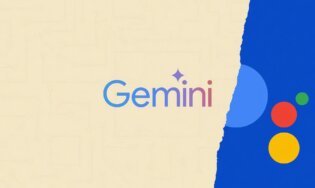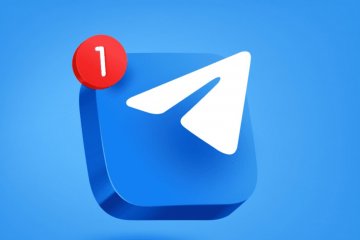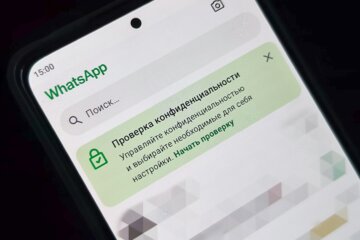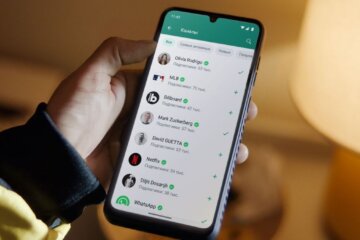Пользователи смартфонов периодически замечают, как на Андроиде появляются приложения. Причем происходит это совершенно случайно, то есть без санкции владельца. А в последнее время все чаще поступают жалобы на то, что появился Gemini на телефоне. Что это за приложение, является ли оно вирусным, и можно ли его удалить — ответы на все вопросы вы получите в нашем материале.

Да кто такой этот ваш Gemini?!
Содержание
Gemini — что это за приложение
Gemini — это чат-бот от компании Google или, говоря простым языком, нейросеть, которая пишет тексты и рисует картинки. К примеру, вы можете поставить перед ней задачу придумать 10 идей подарков на Новый год, и она тут же даст ответ.

Gemini можно спрашивать о чем угодно
Приложение Gemini — это своего рода переосмысление Google Ассистента на Android. Нейросеть сохраняет его функции, позволяя управлять смартфоном голосом, но в то же время расширяет возможности виртуального помощника.
Почему Gemini появился на телефоне
Но откуда появился Gemini, если вы его не устанавливали? Это приложение постепенно приходит на смену Google Ассистенту. На новых смартфонах оно установлено по умолчанию, а на старые модели поступает вместе с обновлениями Android. То есть его появление вполне объяснимо и не является признаком взлома устройства.
? Читай наши лучшие материалы в Дзене
Если на вашем смартфоне нет новой нейросети от Google, вы можете самостоятельно установить Gemini на Android, воспользовавшись инструкцией, которая ранее публиковалась на нашем сайте. Но учтите: на момент публикации материала Gemini в России не работает. При попытке обращения к чат-боту на экране появляется сообщение «Эта страна не поддерживается», а обойти ограничения можно только через костыли со сменой IP-адреса или с помощью ручной настройки DNS-сервера.
Как отключить Gemini на телефоне
Несмотря на региональные ограничения, Gemini вместо Гугл Ассистента появляется и в России. Из-за этого пользователи оказываются лишены возможности голосового управления смартфоном. Но есть способ, как вернуть Гугл Ассистент вместо Gemini:
- Запустите приложение Gemini (если не можете найти его ярлык, перейдите на страницу Gemini в Google Play).
- Нажмите на иконку своего профиля в правом верхнем углу экрана.
- Перейдите в раздел «Переключиться на Google Ассистента».
- Поставьте отметку напротив Google Ассистента и нажмите кнопку «Переключиться».

Gemini отключается через приложение
Если Gemini не запускается, отключить чат-бот можно иначе:
- Запустите приложение Google.
- Нажмите на иконку своего аккаунта в правом верхнем углу и перейдите в настройки.
- Откройте вкладку «Google Ассистент», а затем — «Цифровые помощники от Google».
- Выберите Google Ассистента и подтвердите переключение.

Помимо прочего Gemini отключается через приложение Google
Также вы можете убрать Gemini, полностью удалив приложение с телефона. О том, как это сделать, расскажем далее в нашем материале.
⚡ Подпишись на AndroidInsider в Telegram, где оперативно публикуются новости из мира Android
Как удалить Gemini с телефона
На тестируемом смартфоне Xiaomi 12T Pro с операционной системой Android 14 разрешается удалить Gemini стандартными способами:
- задержать палец на ярлыке приложения и нажать на кнопку с корзиной;
- удалить Gemini через раздел настроек телефона «Приложения»;
- избавиться от приложения на странице Gemini в Google Play.

Приложение удаляется стандартными способами
Хотя выполнить одно из этих действий не составляет труда, некоторые люди жалуются на то, что приложение Gemini не удаляется. Впрочем, подобное ограничение можно обойти.
Что делать, если Gemini не удаляется
Если Gemini не удаляется, оптимальный вариант — переключиться на Google Ассистента и забыть про существование чат-бота. Он все равно не побеспокоит вас до тех пор, пока создатели операционной системы не решат полностью заменить виртуального ассистента новой нейросетью. Если даже при таких раскладах вы намерены убрать Gemini с телефона, то прочитайте нашу инструкцию об удалении системных приложений на Android.
Как удалить приложение на Android, если оно не удаляется
Если кратко, то для удаления Gemini вам понадобится:
- Скачать ADB на компьютер и распаковать архив.
- Активировать режим разработчика на телефоне.
- В разделе настроек «Для разработчиков» включить опции, связанные с отладкой по USB.
- Подключить смартфон к ПК через USB-кабель.
- Ввести запрос «cmd» в адресной строке папки, где распакован пакет ADB, и нажать на «Enter».
- В командной строке ввести запрос «adb devices» и нажать на «Enter», чтобы подтвердить подключение.
- Ввести следующую команду:
- Нажать на «Enter» для подтверждения удаления.

Сначала нужно включить отладку

Запускать командную строку нужно из папки с ADB

Обязательно подтверждаем подключение
pm uninstall -k --user 0 com.google.android.apps.bard
Как бы то ни было, Gemini — следующая ступень развития Google Ассистента. Рано или поздно чат-бот появится на всех Android-смартфонах, а потому избавляться от него нет особого смысла.